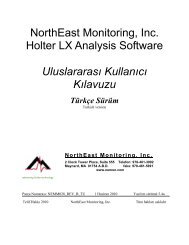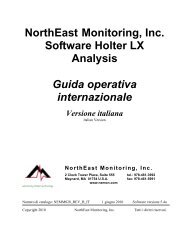NorthEast Monitoring, Inc. Holter LX Analysis Software Guía ...
NorthEast Monitoring, Inc. Holter LX Analysis Software Guía ...
NorthEast Monitoring, Inc. Holter LX Analysis Software Guía ...
You also want an ePaper? Increase the reach of your titles
YUMPU automatically turns print PDFs into web optimized ePapers that Google loves.
Versión en castellano - <strong>Guía</strong> Internacional del Usuario<br />
Tendencias de Oximetría<br />
En el caso de los pacientes con datos de oximetría, se puede acceder a la pantalla Tendencias de<br />
Oximetría. La tendencia etiquetada SpO2 contiene datos de oximetría, entre ellos (1) una línea de<br />
tendencia codificada por color (del mismo color que las etiquetas de latido) de datos de SpO2 en<br />
una escala de 60 a 100 por ciento de saturación; y (2) una tendencia blanca que muestra datos de<br />
oximetría de pulso.<br />
En esta pantalla se puede excluir del análisis la oximetría, activar y desactivar Desat<br />
(desaturación) y ejecutar Apnea del Sueño, si tiene capacidad para ello.<br />
Para crear un nuevo evento de desaturación, arrastre a través de la ventana Tendencia desde el<br />
comienzo del evento hasta el final. La tendencia estará resaltada en color magenta. Oprima Desat<br />
On para identificar ese periodo como un evento de desaturación; el evento será<br />
introduciautomáticamente en la tabla Desaturación de la ventana Tablas.<br />
Apnea del sueño<br />
Si <strong>LX</strong> Sleep está habilitado, se podrá determinar el AHI (índice de Apnea–Hipoapnea) para su<br />
paciente de oximetría. Se puede calcular el AHI arrastrando a través de la tendencia y activando<br />
o desactivando el tiempo que debe ser incluido en el análisis y oprimiendo Ejecutar Apnea.<br />
j. Ventana Tablas<br />
Para revisar las tablas compiladas para un paciente, haga clic en Tablas en la barra Revisar.<br />
Aparecerá la lista de las tablas disponibles a la derecha de la pantalla. La tabla mostrada estará<br />
resaltada en azul. Para mostrar otra tabla diferente, haga clic en su nombre en la lista.<br />
Dentro de la ventana Editar tabla de intervalo, usted puede hacer clic en cualquier campo de<br />
datos que pueda ser editado para introducir sus cambios. Resalte un ítem existente y escriba<br />
encima, o haga clic a la derecha del ítem y retroceda para borrarlo y luego escriba su ítem. Para<br />
eliminar información dentro de un intervalo, utilice los botones Cero Todo para poner en cero el<br />
día o introduzca un cero en cada campo que desee eliminar.<br />
k. Características adicionales<br />
Superimposición<br />
Seleccione Superimposición del menú desplegable Revisar. Haga clic en Análisis para comenzar<br />
y detener la visualización de superimposición. Controle la velocidad del análisis presionando<br />
repetidamente + para hacerlo más rápido y – para hacerlo más lento.<br />
<strong>NorthEast</strong> <strong>Monitoring</strong>, <strong>Inc</strong>. Página 20